有些win10用户在移动桌面图标后,只要一松开鼠标,图标就会按照顺序排放到原来的位置上,这是怎么回事呢?有可能是因为你的桌面图标设置了自动排列,想要让图标随意摆放的话,你可以按照这个方法去操作:在桌面右键查看,然后将自动排列图标和将图标与网络对的勾选取消掉,这样就能随意摆放了。
win10桌面图标怎么随意摆放位置:
1、在桌面上单击右键,选择【查看】;
2、在弹出的菜单中将【自动排列图标】和【将图标与网络对】选项的勾去掉即可。
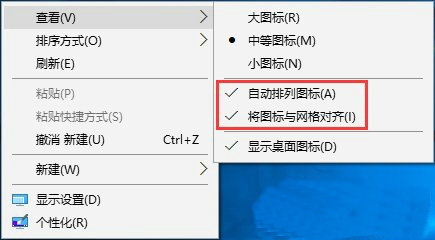
3、设置完成后,我们就可以随意摆放桌面上的图标了!

上述便是win10桌面图标随意摆放设置方法,如果你想让桌面图标与众不同,摆出各种浪漫造型,不妨按照上面描述的方法操作一下。